Princip práce s flash disk na MacBooku

- 4551
- 714
- Gabin Sladký
Je nepravděpodobné, že najdete osobu, která aktivně používá počítačové vybavení, ale nemá na skladě žádný odnímatelný pohon. Flash Drive v současné době funguje jako vynikající nástroj, který poskytuje rychle kopírování obsahu a jeho následné úspěšné úložiště. Poté, co s ním vždycky flash disk, se člověk dovoluje, aby se nikdy nerozdělil s důležitými dokumenty, vždy je nechal sám se sebou, aby okamžitě použili v případě potřeby.

Principy práce s flash disk na MacBooku jsou jednoduché a pochopitelné.
Pokud však téměř každý ví, jak používat odnímatelné jednotky na Windows, pak principy práce s nimi na MacBooku pro mnohé jsou mimo aspekt porozumění. Nabízíme vám, abyste se seznámili s doporučeními, která vám pomohou zjistit otázky, jak naformátovat flash disk na MacBooku, jak házet fotografii, zvukové nahrávky nebo video materiály do odnímatelné jednotky, zvukové záznamy.
Základy s flash disk
Pokud jste se stali majitelem MacBooku, je pro vás opravdu užitečné zjistit, jak pracovat na takovém zařízení s odnímatelnými jednotkami. Pokud v oknech stačí kliknout na pravý klíč myši a vybrat parametr „formát“, pak takové akce jsou na MacBooku nemožné, protože prostě takový bod prostě neexistuje. To však neznamená, že není možné formátovat flash disk na MacBooku. Pomocí takového gadgetu byste měli jen udělat poněkud odlišné manipulace, pomůžeme vám zjistit, které z nich.
Formátování flash disků
Pokud máte flash jednotku, kterou chcete aktivně používat tím, že na něj hodíte materiály, stejně jako z ní do MacBooku, musíte formátovat svou novou flash jednotku. Faktem je, že formát jednotky je zaměřen na Windows, musíte se „přizpůsobit“ pod MacBookem. Pokud se seznámíte s akčním algoritmem, není obtížné změnit formát jednotky.
Vložte svou flash jednotku USB na MacBook, poté přejděte do „programů“, přejděte podél řádku „Utility“, kde najdete parametr „Disco Utilities“. Zadejte do něj. Otočte svůj pohled na boční panel, uvidíte svůj odnímatelnou jednotku, zvýrazněte ji. Nyní v horní části najdete čtyři karty, měli byste jít na druhý v účtu s názvem „Marase“.
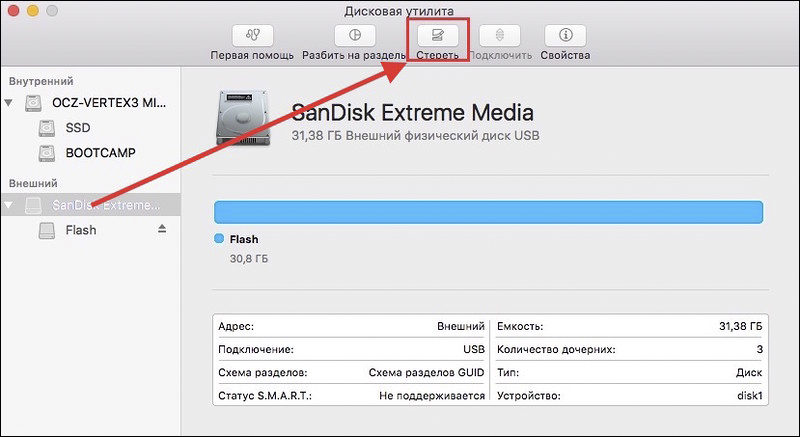
Na této kartě se můžete znovu seznámit s malou instrukcí, pokud najednou zažijete „chvění v kolenou“. Nyní o něco níže musíte vybrat formát, který byste chtěli dát svou jízdu. Pro práci na MacBooku je „Mac OS Extended (Journal)“ považován. Zbývá kliknout na tlačítko „Otřete“ umístěné ve spodní části okna, jak proces spustí, díky němu budete moci rychle naformátovat svou USB Flash Drive.
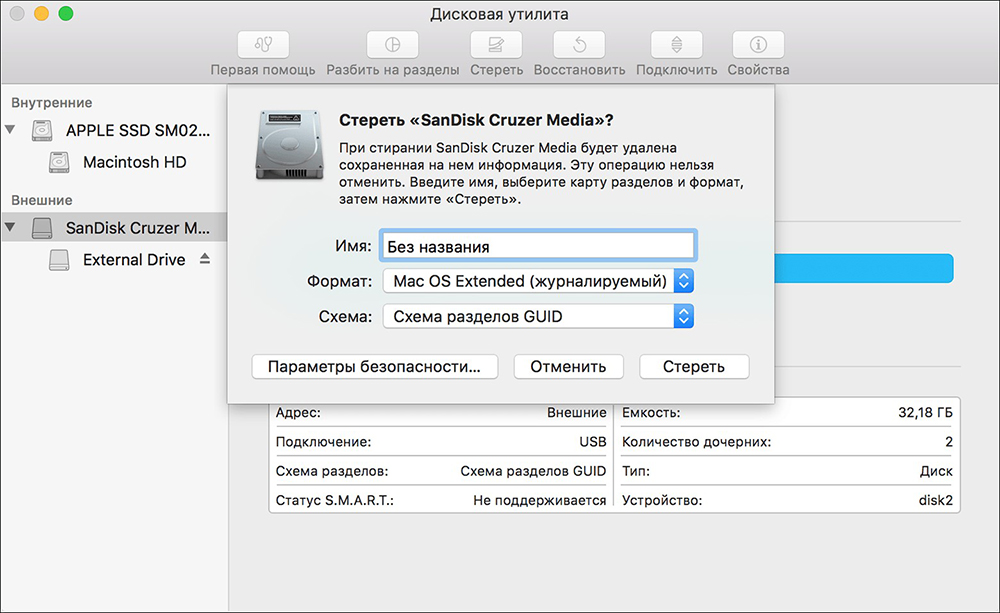
Připomínáme vám, že jakýkoli proces formátování je doprovázen úplným zničením všech dat z jednotky. Pokud chcete naformátovat jednotku, kterou jste již použili, jsou na něm důležité informace, fotografii, video, se kterým byste se nechtěli rozloučit, zkopírujete veškerý obsah do jiného zdroje před procesem, kde jste může zajistit jeho úložiště.
Pomocí přesně stejným způsobem se vám podaří formátovat paměťovou kartu, protože je také definována jako odnímatelná jednotka. Před zahájením procesu také přemýšlejte o tom, který formát bude výhodnější pro vaši paměťovou kartu.
Načítání z flash disku
Není žádným tajemstvím, že se často používá flash disk jako vynikající spouštěcí nástroj. Pokud máte potřebu také spustit z flash disk, musíte provést určité kroky. Nejprve připojte odnímatelnou jednotku a poté zapněte MacBook. Pokud již byla zapnuta, pak se ujistěte, že jej restartujte. V době spuštění systému klikněte na klávesu Option (ALT) a pokračujte v jeho držení, dokud neuvidíte nabídku na obrazovce, na které vám bude nabídnuto výběr možnosti stahování.
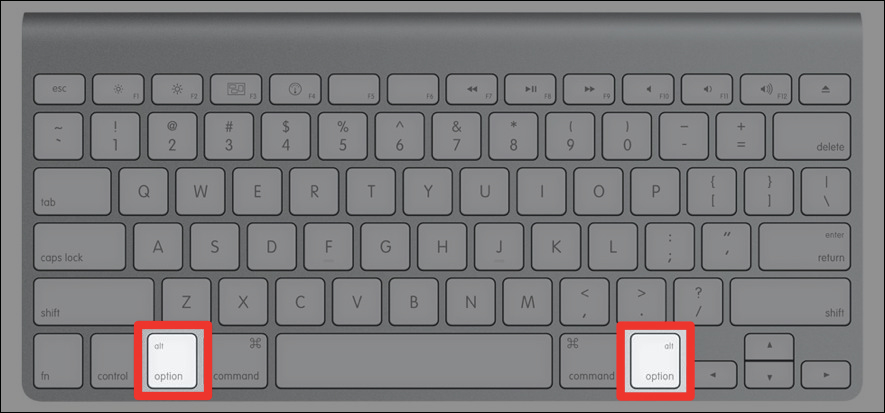
V této nabídce musíte ukazovat na svou flash disk. Někdy to může v tomto seznamu chybět. Nepanikařte, jen počkejte několik minut, aby se MacBook podařilo skenovat a určit všechna zařízení, která s ním připojena. Vaše odnímatelná jednotka se jistě zobrazí v nabídce na spuštění. Musíte si ji vybrat pomocí myš, šipky na klávesnici nebo trackpadu. Nyní musíte potvrdit, že opravdu chcete spustit svůj MacBook s vyhrazenou flash disk. Chcete -li to provést, stačí stisknout klávesu „Return (Enter)“. Jak vidíte, a při provádění tohoto procesu nemusíte mít žádné potíže.
Kopírování souborů
Je zřejmé, že pokud se rozhodnete použít USB Flash Drive, musíte nahrávat a zkopírovat některé informace. Bohužel, často začátečníci čelí problému, v důsledku toho se jim podaří zkopírovat jakýkoli obsah, včetně fotografií, videí, zvuku, MacBook, ale v opačném směru je proces zastaven. Když se vznáší myš a další pokus o zkopírování něčeho na flash disk z MacBooku, uživatel vidí jasnou ikonu „Zákaz“. Dokonce se snaží pokračovat v procesu kopírování fotografie na odnímatelné jednotce, nic se neděje.
DŮLEŽITÉ. Ve skutečnosti takový problém existuje, ale často je to kvůli skutečnosti, že váš pohon má formát, který není navržen tak, aby pracoval s MacBookem. Ve většině případů nastává takový problém, pokud byl váš flash disk naformátován v NTFS.Abyste takový problém odstranili, musíte samozřejmě naformátovat jednotku. Můžete si vybrat jakýkoli formát, který je vnímán MacBookem. Může to být FAT32 nebo EXFAT. Po dokončení formátování jednotky flash zkuste znovu kopírovat fotografie, videa, zvuk pro vaši jednotku. Nyní uvidíte, že všechno funguje bez jediného selhání.
Takže práce s flash disky při používání MacBook má své vlastní vlastnosti, ale neměli byste se jich bát, protože nebudete potřebovat žádné superxiální akce, stačí se seznámit s našimi doporučeními.
- « Airdrop nastavení a používání pravidel pro iPhone a MacBook
- Zapnutí, vypnutí a restartování MacBook »

